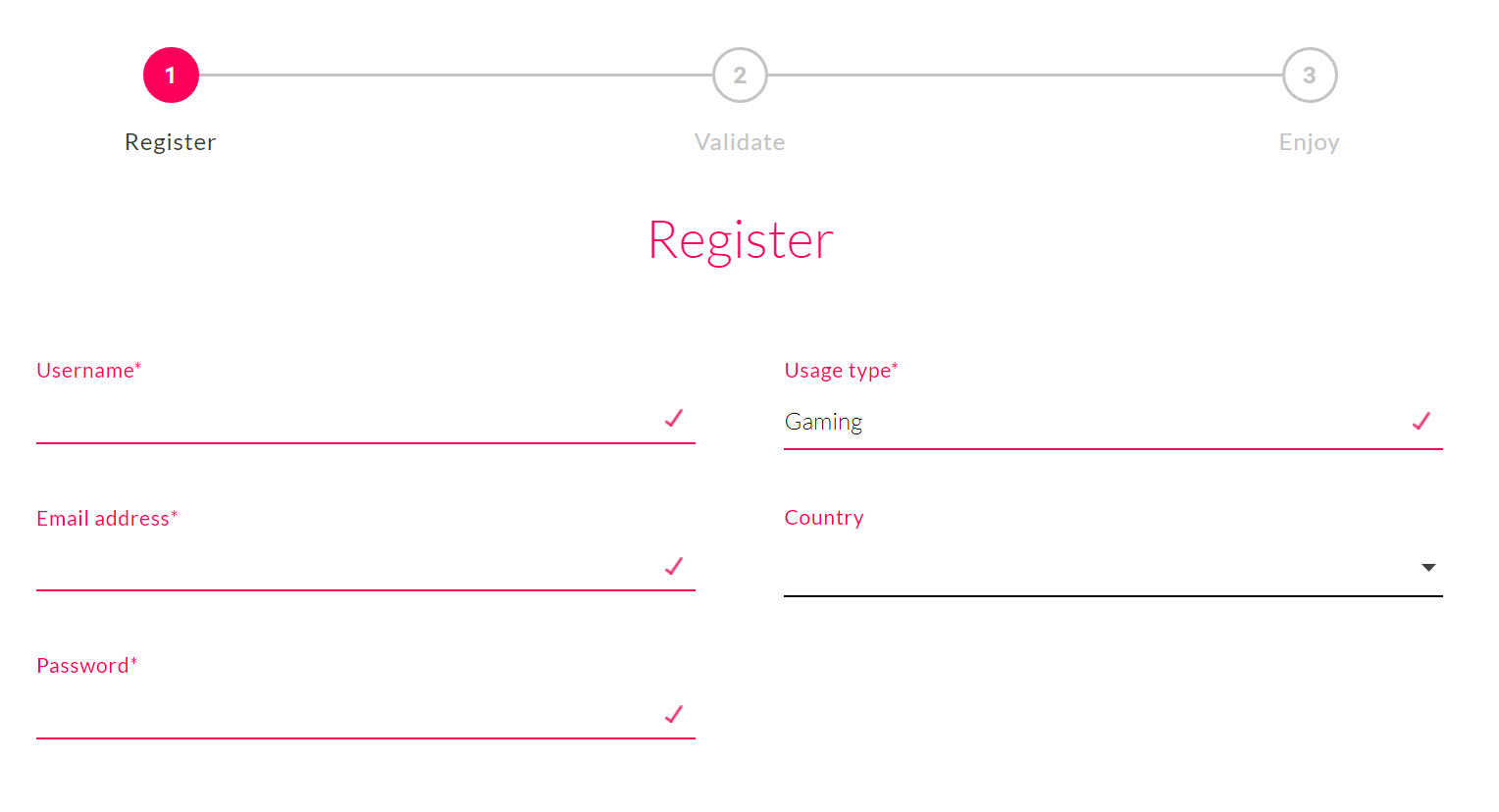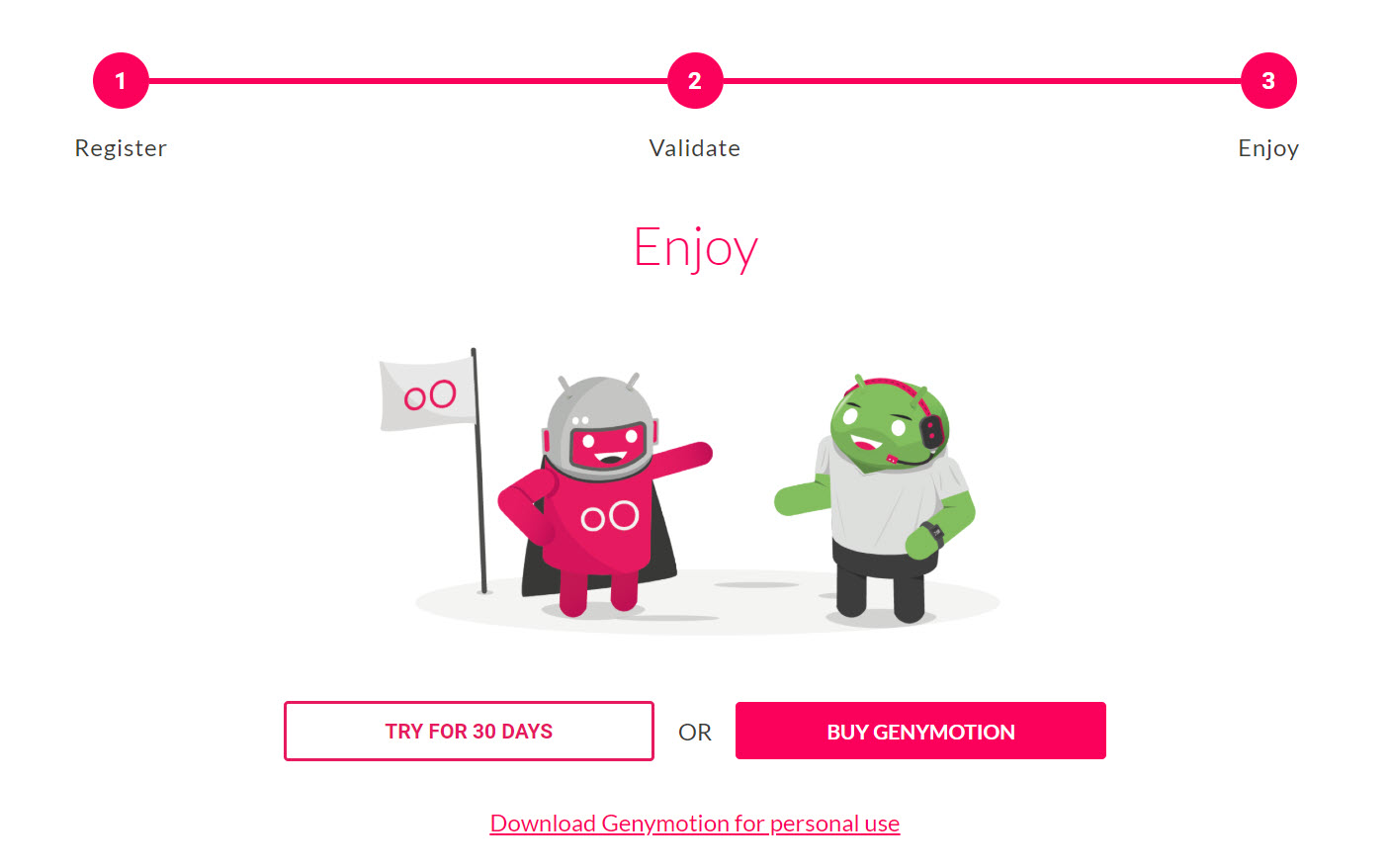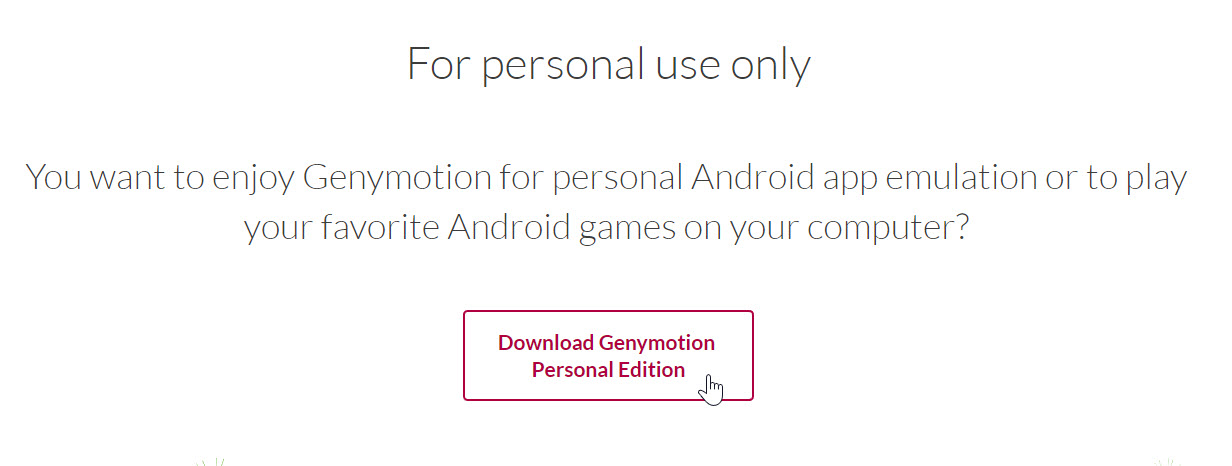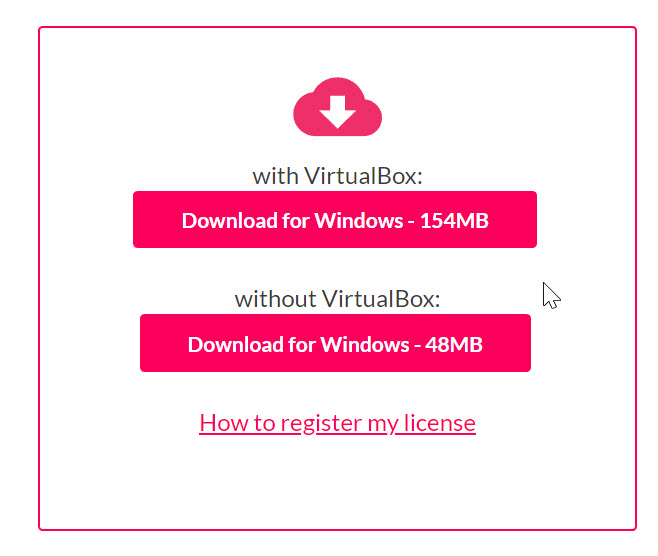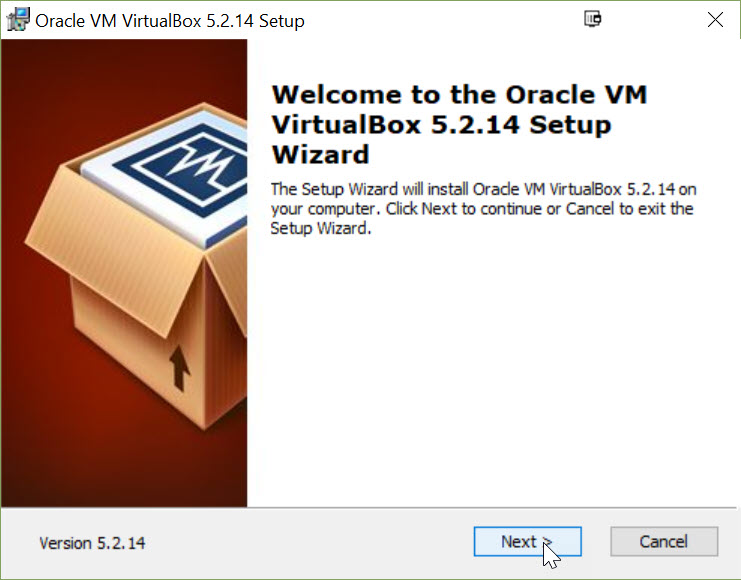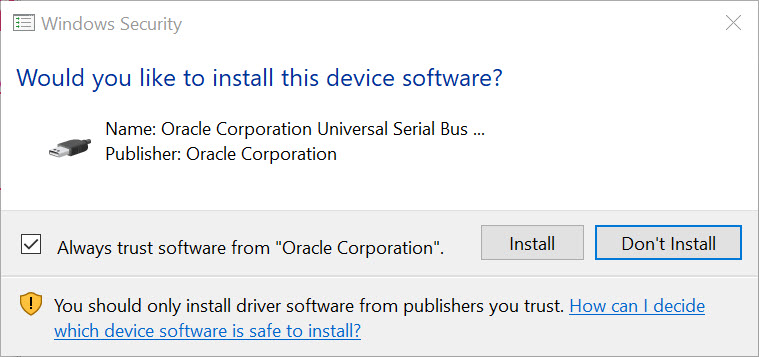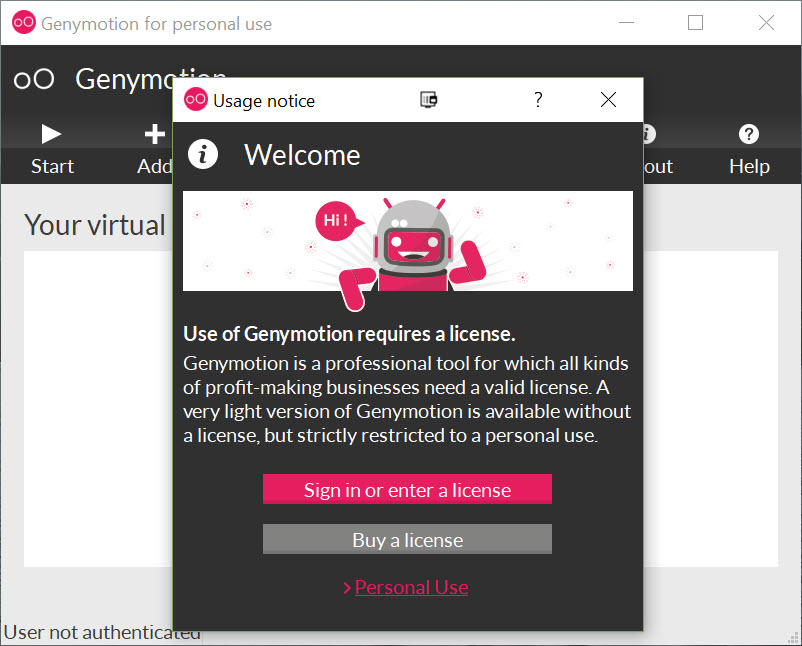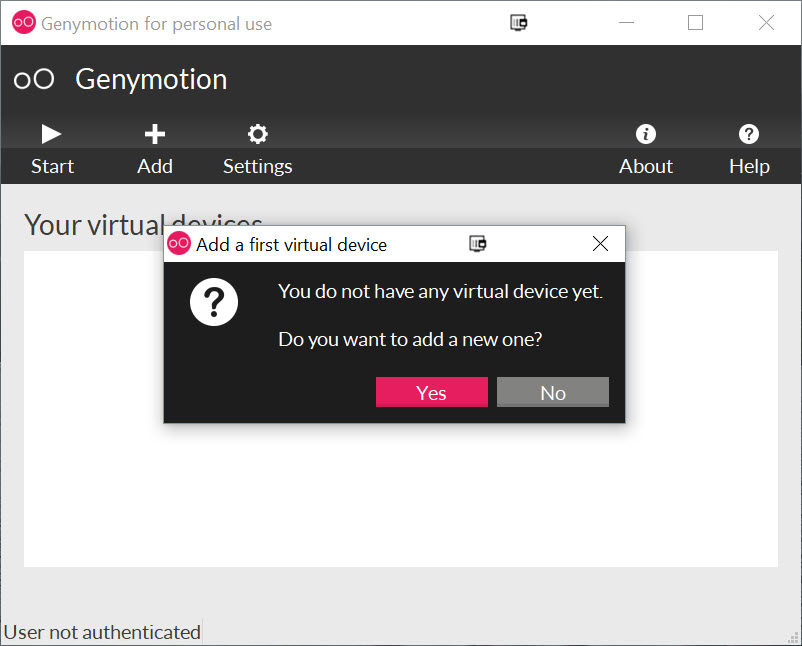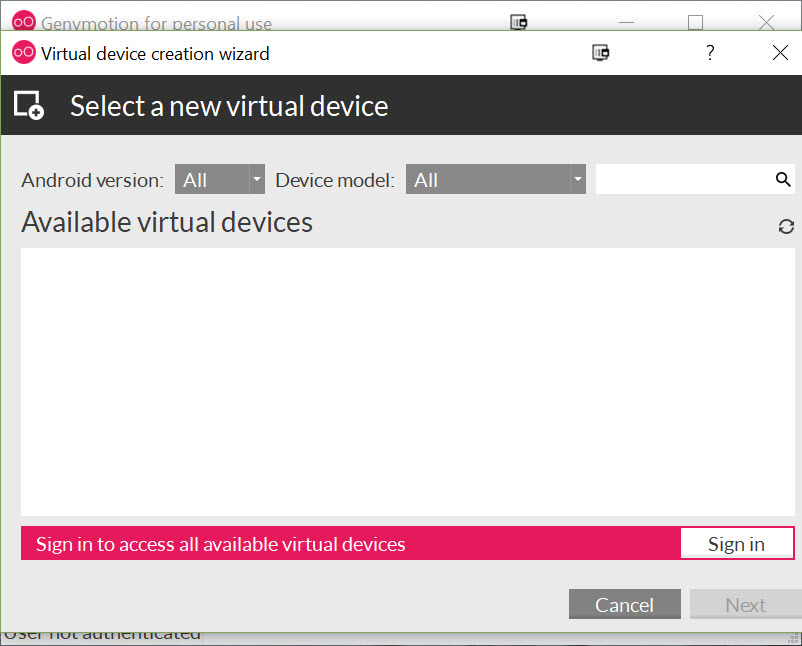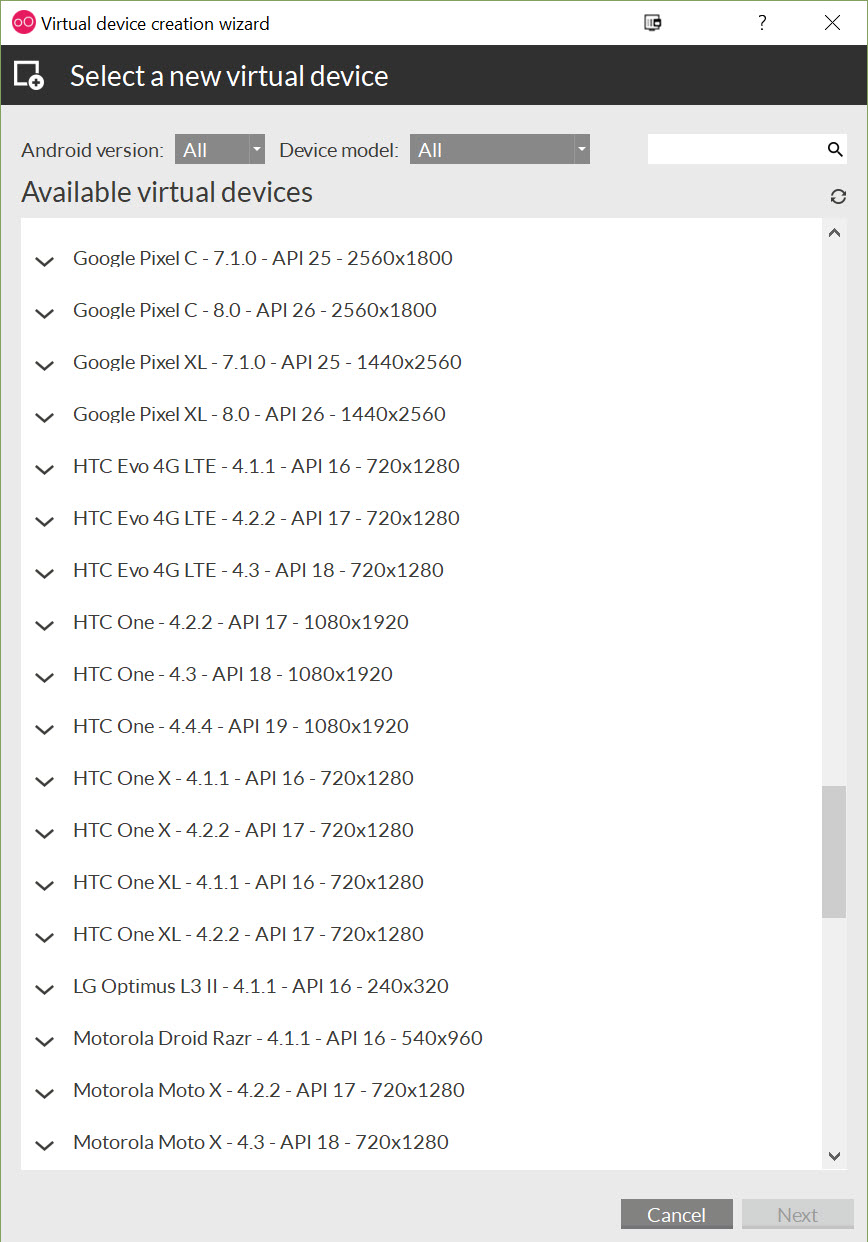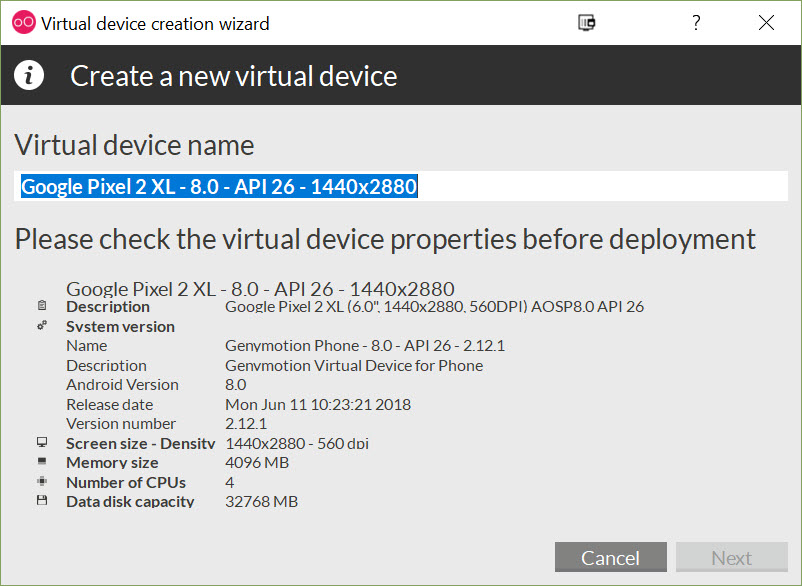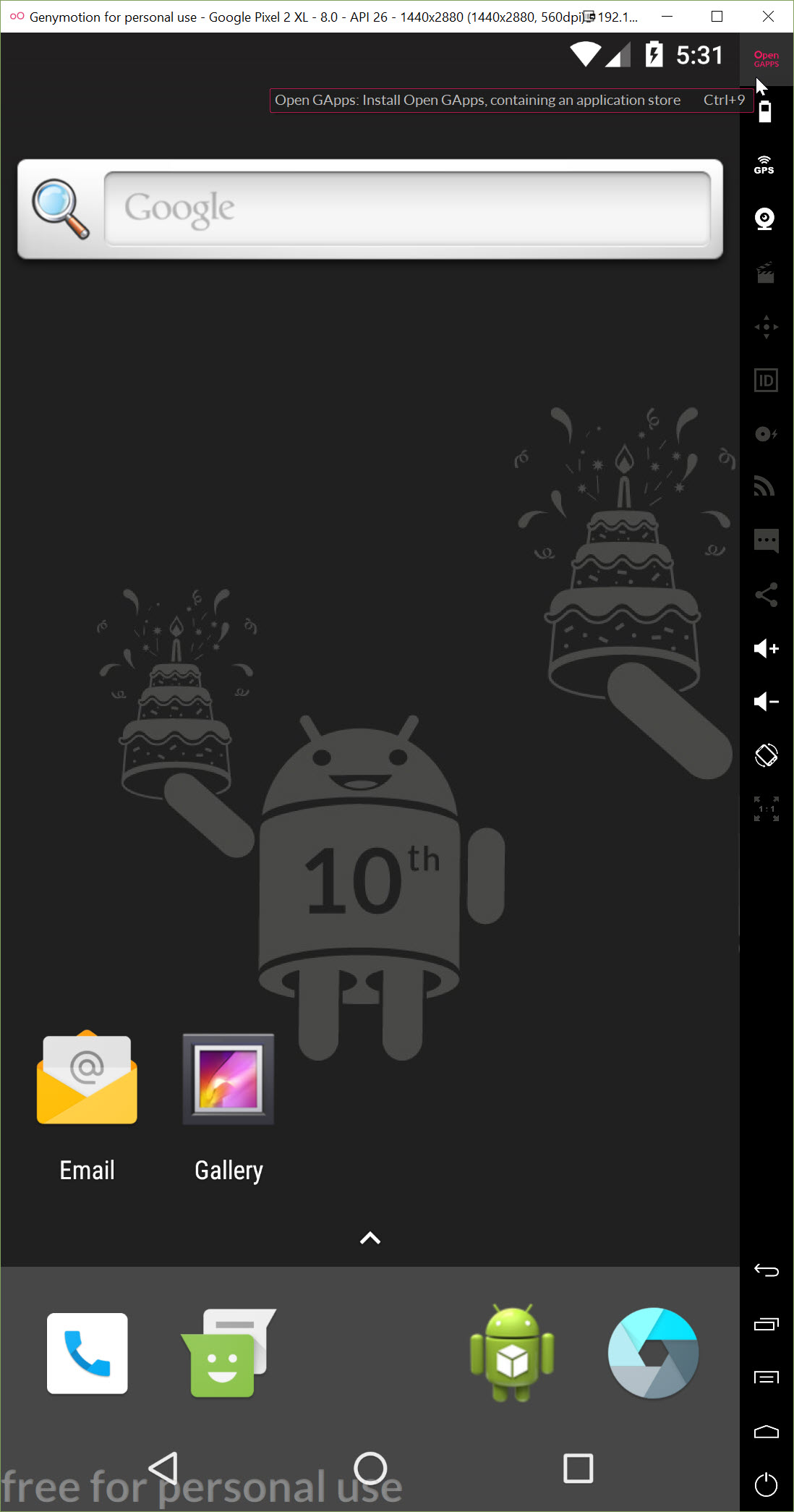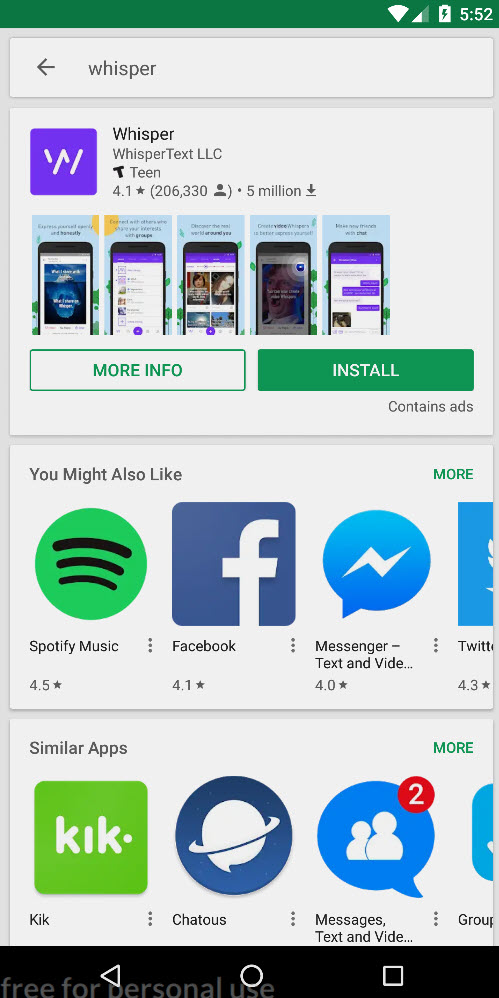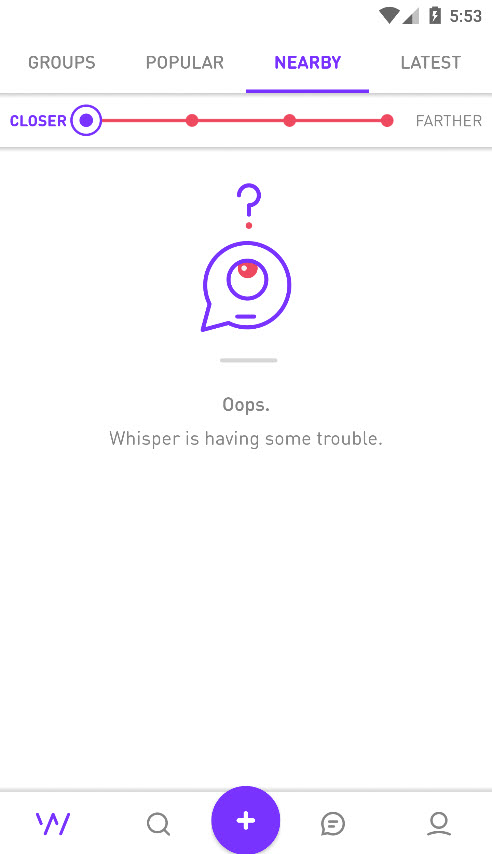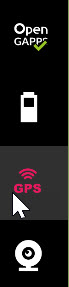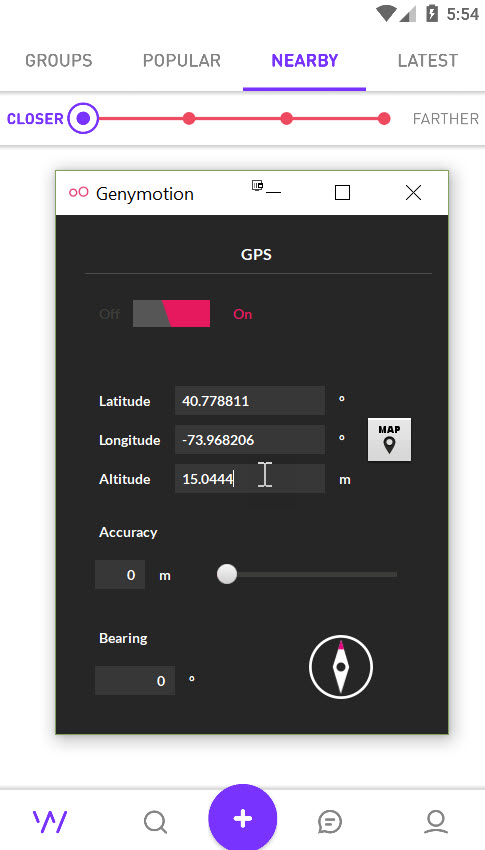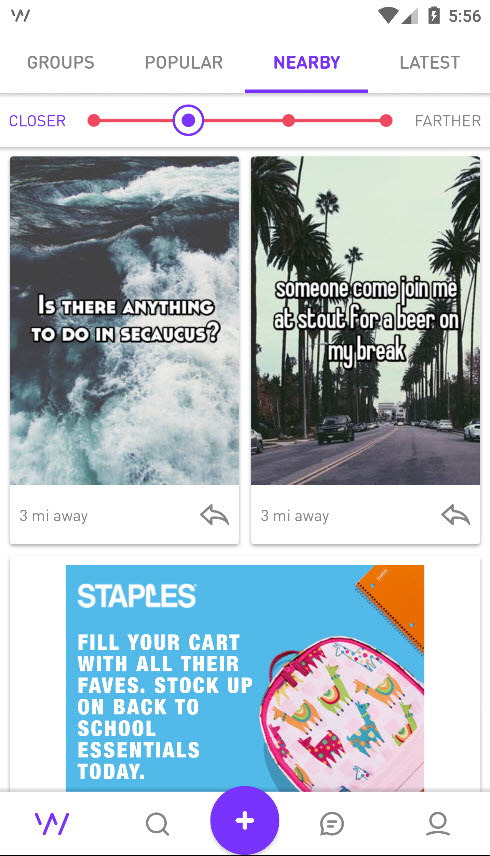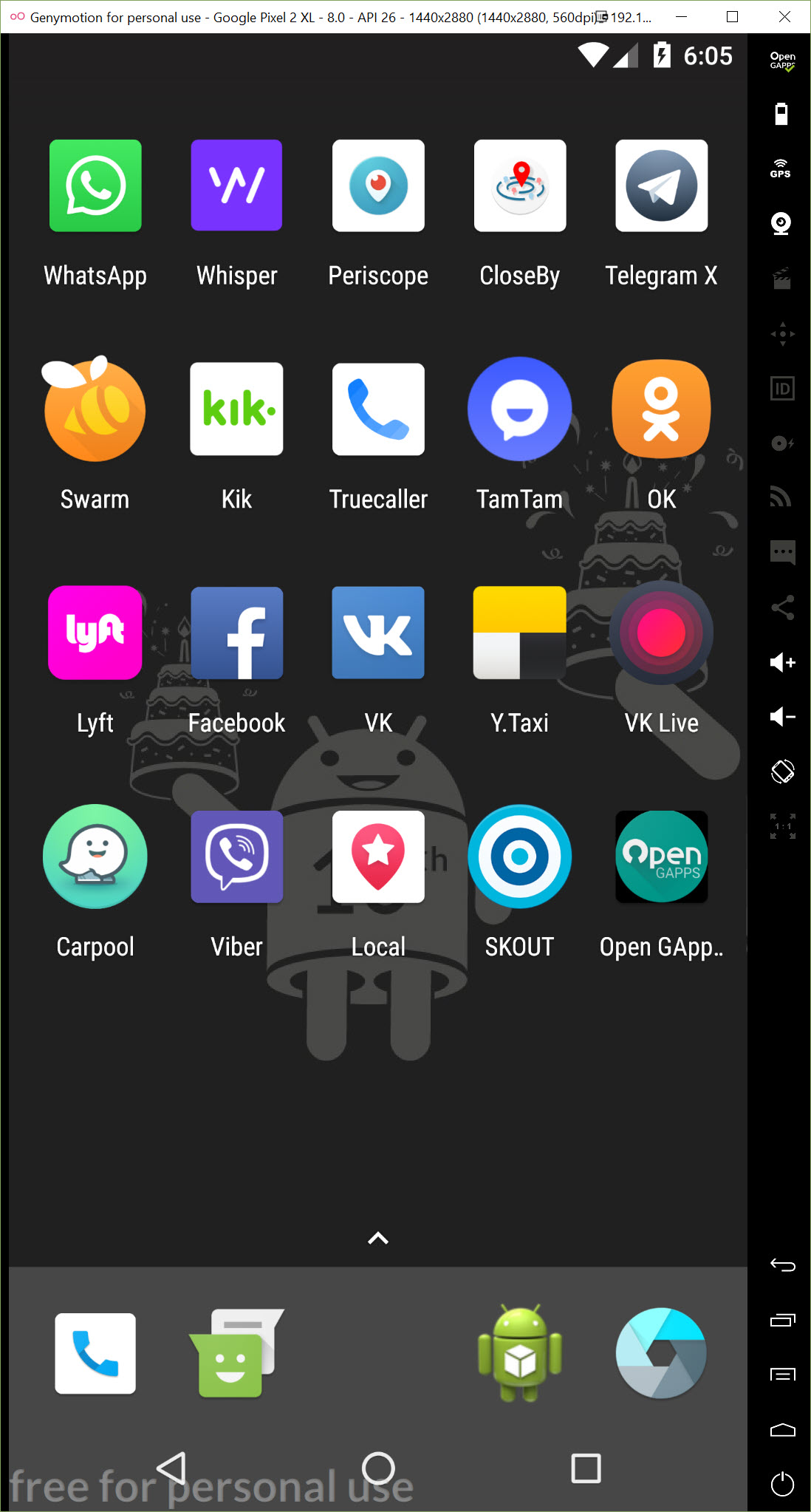Как настроить эмулятор Android на компьютере, чтобы работать с открытыми источниками
Чаще всего для проведения цифровых расследований бывает достаточно компьютера или ноутбука, но для некоторых приложений иногда приходится использовать смартфон. В этой статье приведена пошаговая инструкция, как создать на компьютере виртуальное устройство Android, необходимое для работы с открытыми источниками информации. Эмулятор Android можно также установить на операционную систему Mac, но для этого потребуется другое приложение.
Давайте разберемся, зачем эмулятор Android может понадобиться при работе с открытыми источниками. Многие в этих целях используют свои телефоны или веб-приложения, однако есть несколько доводов, говорящих в пользу эмулятора:
- Конфиденциальность. Работая с открытыми источниками со смартфона, вы можете случайно (или не случайно) передавать свои личные данные. Виртуальное устройство Android поможет вам сохранить анонимность, и для проведения расследования вам не придется использовать свой личный смартфон, учетные записи или номер телефона.
- Фиктивные GPS-координаты. Конечно, местоположение GPS можно подделать и на смартфоне, и на планшете, но сделать это на эмуляторе в разы проще. Как описано далее в этой инструкции, для получения доступа к информации в различных приложениях вы можете ввести какие угодно координаты.
- Затраты. Наиболее очевидный довод в пользу эмулятора Android: вам не придется покупать дополнительный смартфон для расследований, потому что ваш основной аппарат – iPhone или потому что вам нужен второй смартфон на базе Android, чтобы не раскрывать свой номер телефона и настоящие учетные записи.
Установка: Genymotion и VirtualBox
В этой инструкции для создания виртуального устройства Android на базе Windows используется Genymotion. Мы работали с Windows 10, если у вас стоит другая версия, то результаты могут отличаться.
Genymotion – одна из наиболее известных программ – эмуляторов Android для Windows, ей в основном пользуются разработчики приложений. Тем не менее, существует и бесплатная версия этой программы, предназначенная для личного использования (в основном для игр). Ее можно запустить через VirtualBox (разработка компании Oracle) – эту программу мы установим вместе с Genymotion.
Для начала создадим аккаунт Genymotion для личного пользования, пройдя по этой ссылке. Не забудьте выбрать Gaming («Компьютерные игры») в поле Usage («Цель использования»). Для подтверждения регистрации вам нужно будет ввести реально существующий адрес электронной почты.
Пройдя процесс регистрации и подтверждения, нажмите на ссылку Download Genymotion for personal use («Загрузить Genymotion для личного пользования»), которая распложена под кнопками для загрузки бесплатной пробной версии на 30 дней и для приобретения платной версии Genymotion.
Еще пара кликов после этого – и вы перейдете на страницу, где можно скачать установочный файл.
Если вы еще не установили VirtualBox компании Oracle, то выберите первый файл (большего размера – with VirtualBox), потому что эта программа необходима для запуска Genymotion.
В ходе установки программного обеспечения VirtualBox ваш компьютер может немного запаниковать (это зависит от настроек безопасности Windows). Чтобы пользоваться Genymotion, дайте разрешение на установку программы.
Установив VirtualBox и Genymotion, выберите Personal Use («Для личного использования») в диалоговом окне Usage notice («Сообщение о цели использования»).
Вы установили Genymotion, поздравляю! Еще немного, и виртуальное устройство Android будет в вашем полном распоряжении.
Настройка виртуального устройства Android
При помощи Genymotion можно создать несколько виртуальных устройств Android, имитирующих различные устройства, в том числе смартфоны и планшеты. В этой инструкции речь пойдет о настройке Pixel 2 XL, но вы по желанию можете установить и другое устройство Android, например Samsung Galaxy или любой из множества других вариантов. Рекомендую вам создать несколько виртуальных устройств с различными версиями Android, потому что бывают приложения, совместимые только с определенной версией.
Чтобы получить доступ к различным виртуальным устройствам, зайдите в систему, используя свои учетные данные Genymotion.
Приложения Google
Сам по себе эмулятор Android для работы с открытыми источниками практически бесполезен, поэтому нам понадобится доступ к магазину приложений Google Play. Рекомендую вам завести отдельный аккаунт Gmail и использовать его только для виртуальных устройств.
Зарегистрировав отдельный аккаунт для загрузки приложений из Google Play, нажмите на кнопку Open GApps («Открыть приложения Google») в верхнем правом углу пользовательского интерфейса Genymotion. В других руководствах по настройке эмуляторов Android, например вот в этой отличной инструкции от IntelTechniques, описана версия Genymotion, в которой еще не было функции «Открыть приложения Google». Но сейчас она есть, и это значительно упрощает весь процесс.
Нажав на кнопку Open GApps («Открыть приложения Google»), вы запустите несколько процессов загрузки и установки. В конечном итоге виртуальное устройство выполнит перезапуск и откроется снова – с уже активированным функционалом для приложений Google. Теперь вы можете зайти в магазин приложений Google Play, используя заведенный специально для этого адрес Gmail (или любого другого сервиса электронной почты), и установить на виртуальное устройство интересующие вас приложения.
Установка и использование приложений
Принцип поиска приложений в Google Play и их установки на эмулятор Android такой же, как при использовании обычного смартфона. Например, вы можете без особого труда найти и установить приложение Whisper.
При этом, в отличие от смартфона, местоположение эмулятора не определяется по умолчанию на базе GPS-сигнала, поэтому некоторые приложения, в том числе Whisper, не работают.
Нажмите на кнопку GPS в правом верхнем углу интерфейса Genymotion, непосредственно под значком статуса батареи.
После этого откроется новое диалоговое окно, куда вы можете ввести любые координаты. Мы ввели координаты Центрального парка в Нью-Йорке. Перезагрузив приложение Whisper, мы увидим посты, опубликованные поблизости от нашего фиктивного местоположения в этом американском городе.
Проблема со Snapchat
Большинство приложений прекрасно запускается на виртуальных устройствах Android, однако есть и исключения. В частности, Snapchat пока не работает на Genymotion. Некоторые другие эмуляторы Android, например BlueStacks, позволяют установить и запустить это приложение, но оно не дает пользователю зарегистрироваться на «ненастоящем» устройстве. Возможно, Snapchat будет доступен в следующих версиях Genymotion и других эмуляторов, но пока заставить это приложение работать на виртуальном устройстве настолько сложно, что не оправдывает затраченных усилий.
Выводы
Несмотря на то что эмулятор Genymotion – не идеальное решение для настройки виртуальных устройств Android, большинство приложений на нем все же функционирует. К тому же, можно легко задать любые координаты GPS, что позволит охватить максимум новостных публикаций и расширит возможности для верификации собранных материалов. В добавок к этому, вы можете не беспокоиться о безопасности своего устройства или учетных записей и быть уверены, что за вами не шпионят, особенно если вы пользуетесь приложениями от сомнительных разработчиков.
Предложения, комментарии и замечания относительно этой инструкции можно оставить ниже или прислать нам в Twitter (@Bellingcat). Мы будем очень признательны за информацию о любых приложениях, которые особенно полезны для работы с открытыми источниками, сбора новостных сообщений или верификации.
Авторы выражают отдельную благодарность IntelTechniques за публикацию аналогичной инструкции по настройке более ранней версии Genymotion.